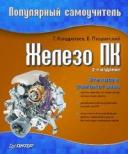Книга: Железо ПК. Популярный самоучитель
Шины расширения, представленные внешними портами
Разделы на этой странице:
Шины расширения, представленные внешними портами
Перейдем к проводам, соединяющим системный блок с периферийными (то есть внешними) устройствами. Они не менее многообразны и также имеют «защиту от дурака». К системному блоку внешние устройства подключаются с помощью специальных разъемов, называемых портами. Большинство портов расположено в задней части системного блока.
Разные устройства подсоединяются к различным портам (причем иногда можно выбрать, куда лучше подключить то или иное устройство). Для разнообразия знакомство с наиболее распространенными на сегодняшний день портами осуществим в форме хит-парада. Начнем с последнего места.
AT/MIDI-порт
Через AT/MIDI-порт раньше подключалась клавиатура. В настоящее время он используется в основном для подключения MIDI-клавиатур или синтезаторов. В наши дни все сложнее становится найти компьютер, оснащенный таким портом. Вот и мы не нашли. А посему переходим к следующему месту нашего хит-парада.
Последовательный порт
Через последовательный порт (он же COM-порт, он же SERIAL-port) данные в каждый момент времени передаются только в одном направлении. Сами понимаете, что при такой работе о большой скорости обмена информацией речь не идет. Предел для COM-портов – 115 Кбит/с. Чаще всего к этому порту подключается обычный модем или мышь. Кроме того, COM-порт используется для подключения различного специализированного оборудования (например, кассового аппарата).
Материнские платы обычно имеют два последовательных порта, которые обозначают либо COM1 и COM2, либо SERIAL 1 и SERIAL 2 (рис. 10.8). Однако сегодня устройства, использующие данный интерфейс, встречаются нечасто, поэтому все больше материнских плат оборудуются одним портом COM.
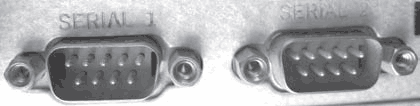
Рис. 10.8. Последовательные порты
Параллельный порт
Этот порт также является «старожилом» и занимает примерно ту же строку, что и последовательный. Параллельный (LPT) порт передает сигнал в двух направлениях по параллельным (что и так ясно из названия) линиям. Данные порты появились одними из первых и сохранились до сих пор (честь им и хвала за это). Скорость передачи данных через параллельный порт колеблется от 800 Кбит/с до 16 Мбит/с (достаточно средние значения скорости). Чаще всего этот порт используется для подключения принтеров, но также может применяться для связи двух компьютеров между собой. Обычно такие порты на материнской плате обозначаются либо LPT, либо PARALLEL (рис. 10.9).

Рис. 10.9. LPT-порт (сверху) и соединительный разъем к нему (снизу)
Переходим ко второй строке нашего хит-парада.
Порт PS/2
PS/2 – это еще один представитель семейства параллельных портов. Он используется для подключения клавиатуры и мыши, то есть вытеснил с этого поприща порты AT/MIDI, отправив их на последнее место нашего хит-парада. На материнской плате вы легко найдете два разъема PS/2 (рис. 10.10).
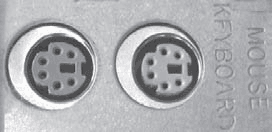
Рис. 10.10. Порты PS/2
Как правило, порт для мыши зеленого цвета, а для клавиатуры – фиолетового. Необходимо помнить, что подключать устройства к PS/2-портам нельзя при включенном питании, – контроллер устройства может перегореть.
А мы переходим к первому месту нашего хит-парада!
Порт USB
USB (Universal Serial Bus – универсальный последовательный порт) является абсолютным лидером. В наши дни без этих портов не может обойтись ни один уважающий себя компьютер. Практически любые устройства, подключаемые к другим портам, имеют юсбишные (словечко такое, разговорное) аналоги (рис. 10.11).

Рис. 10.11. USB-разъем
Растущая популярность USB-устройств привела к появлению в 2000 году аналогичного, но более быстрого порта. Старый, во избежание путаницы, назвали USB 1.1, а новый – USB 2.0. Внешне они не различаются, разница только в скорости.
Причина широкой популярности USB-портов заключается в их нескольких очевидных преимуществах по сравнению с предшественниками.
• Поддержка технологии Plug and Play. Благодаря этой технологии компьютер самостоятельно находит драйвер только что подключенного устройства, обращаясь к пользователю только при крайних затруднениях.
• Возможность «горячего» подключения. Помните, мы говорили, что любое устройство нужно подключать к компьютеру только в выключенном состоянии того и другого. Так вот, для USB-устройств можете игнорировать наши умные советы.
• Высокая скорость обмена информацией. Естественно, все в этом мире относительно, особенно понятие «высокая скорость». Порт USB 1.1 передавал данные со скоростью 12 Мбит/с, а USB 2.0 – уже 480 Мбит/c!
• Поддержка гирляндных соединений. На один порт USB вы сможете подключить несколько устройств, используя, например, концентратор USB. Или приобрести, скажем, USB-клавиатуру с собственными USB-разъемами. Можно подключить клавиатуру к компьютеру, а прочие USB-устройства – к клавиатуре.
• Обеспечение устройства электропитанием. Порт USB одновременно обеспечивает подключенное устройство электропитанием.
Порт FireWire
В последнее время все большую популярность приобретают разработанный компанией Apple интерфейс IEEE 1394 (рис. 10.12), известный обычным пользователям как FireWire (что в буквальном переводе с английского означает «огненный провод»). Шина FireWire способна передавать информацию со скоростью 400 Мбит/с, поэтому через порты FireWire к компьютеру обычно подсоединяют различные видеоустройства. Посредством этих портов вы также можете подключить два или несколько компьютеров друг к другу, образовав самую настоящую компьютерную сеть с высокой скоростью обмена данными.

Рис. 10.12. FireWire-разъемы
Как и USB, шина FireWire поддерживает гирляндное и «горячее» подключения, а также технологию Plug and Play.
Заканчивая разговор о портах компьютера, нужно отметить, что часто тот или иной разъем, так необходимый вам для подключения какого-либо устройства, оказывается занят уже подключенным (и не менее нужным) устройством. В некоторых случаях необходимого порта может вообще не оказаться. Не отчаивайтесь: часто можно найти переходник, позволяющий превратить один из незанятых (или существующих) портов в нужный. Стоят такие переходники недорого (примерно $2).
Существуют даже устройства, объединяющие в себе все необходимые порты. Они представляют собой коробочку, на которой расположены различные разъемы (COM, LPT, PS/2), а также «хвостик», подключаемый к разъему USB компьютера. Таким образом, один только USB-порт может «подарить» вам весь набор остальных портов. Особенно это актуально для ноутбуков.
При выборе соединительных проводов любого типа советуем придерживаться следующих рекомендаций.
• Если вы покупаете провод отдельно (то есть он не идет в комплекте с устройством), советуем брать подлиннее. Лишний метр провода вас не побеспокоит, а возможностей расположения устройств на столе резко прибавится. Правда, еще учитывайте и другой фактор: чем длиннее провод, тем больше падение напряжения в нем (то есть потеря полезного сигнала) и выше помехи. Например, некоторые принтеры, подключенные к USB пятиметровым кабелем, могут просто отказаться работать.
• Хорошенько запомните количество портов каждого типа, имеющихся на вашем компьютере. Стоит также помнить, какие из них уже заняты, чтобы не бегать потом в поисках переходников, если в какой-то момент определенных портов вам станет недоставать.
• При покупке выбирайте устройства, которые подключаются к более быстрому порту (обычно это USB).
- Глава 10 Шины расширения: слоты и порты
- Расширения SQL
- Безопасная работа с внешними таблицами
- 7.5 Программные интерфейсы приложений для адаптеров шины
- Глава 2 Виртуальные машины Virtual PC 2004
- Глава 3 Виртуальные машины VMware Workstation
- Глава 4 Виртуальные машины Parallels Workstation
- Файлы без расширения, как правило, текстовые. Как сделать, чтобы при двойном щелчке кнопкой мыши они открывались в Блокн...
- Изменение состояния виртуальной машины
- На DVD с фильмами имеются файлы с расширениями VOB и IFO. Какие из них содержат меню диска и можно ли его как-нибудь изм...
- 6.2.5. Пропускная способность шины
- Язык запросов поисковой машины Яндекс